アプリのドメイン
ウェブアプリに適用されるミニアプリによるプログラミングを示すには、小さいながらも十分なアプリのアイデアが必要でした。高強度インターバル トレーニング(HIIT)は、短時間の激しい無酸素運動と、それほど激しくない回復期間を交互に行う心肺機能強化のトレーニング方法です。多くの HIIT トレーニングでは、HIIT タイマーを使用します。たとえば、The Body Coach TV YouTube チャンネルの30 分間のオンライン セッションなどです。
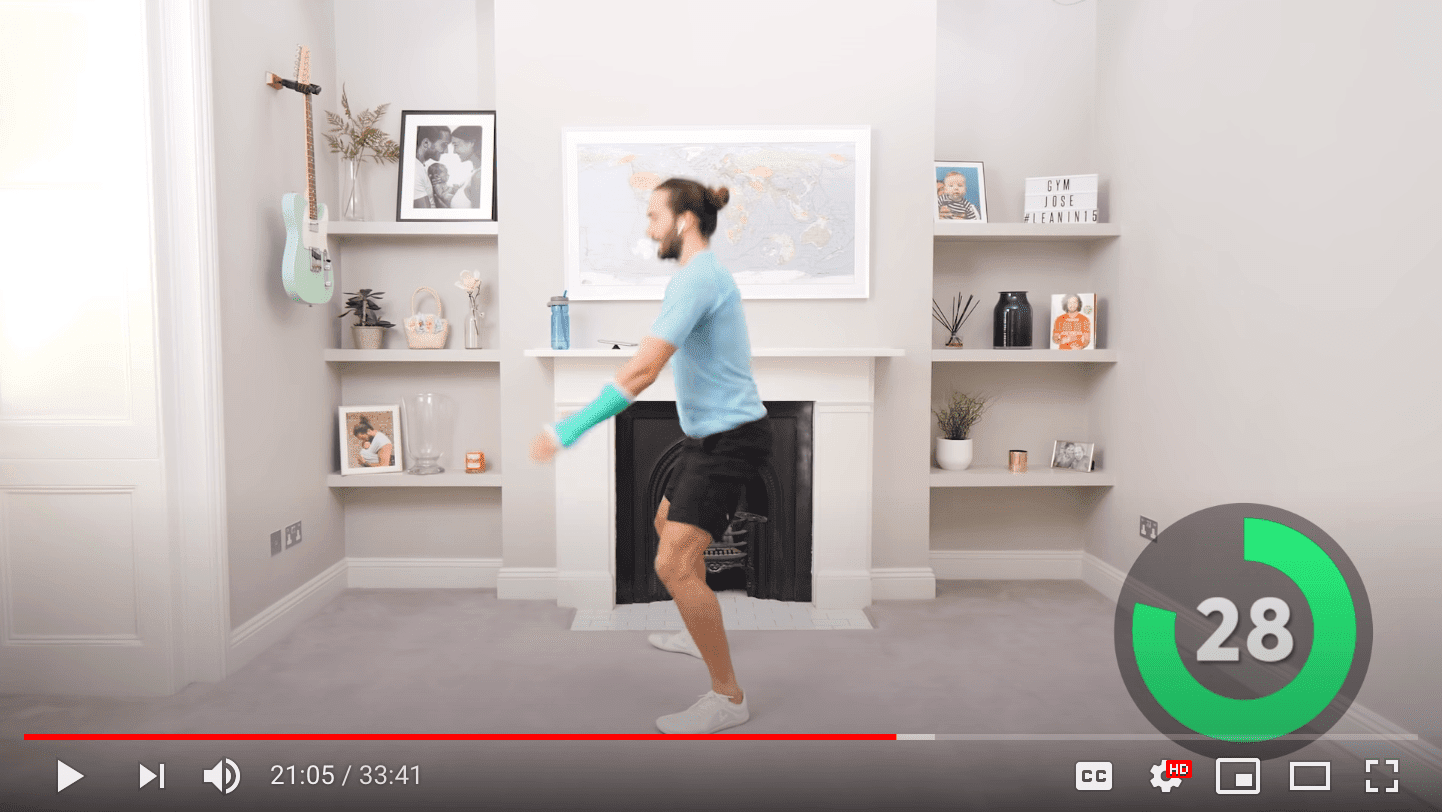
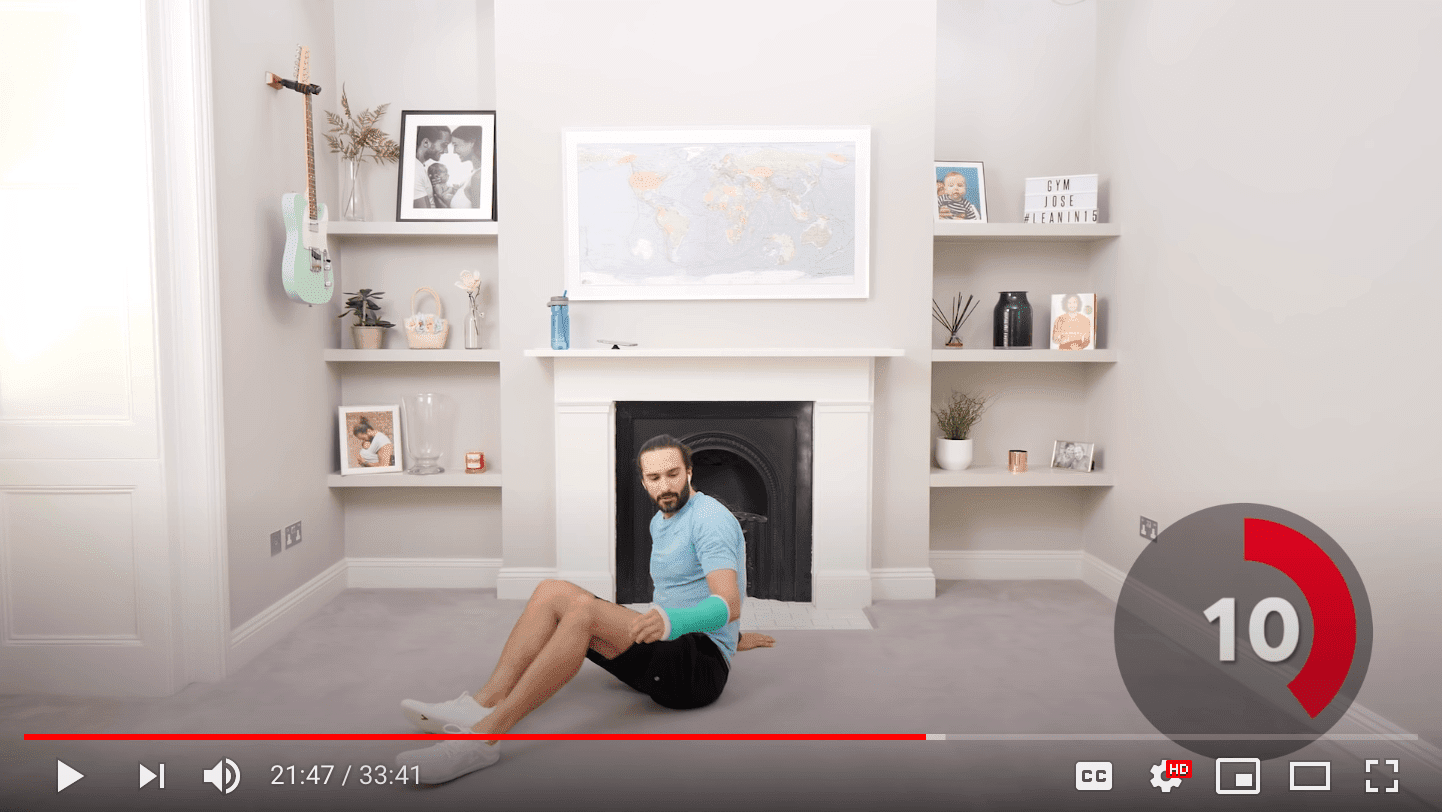
HIIT Time サンプルアプリ
この章では、このような HIIT タイマー アプリケーションの基本的な例を作成しました。このアプリケーションの名前は「HIIT Time」です。ユーザーは、さまざまなタイマーを定義して管理できます。これらのタイマーは常に高強度と低強度のインターバルで構成され、トレーニング セッションに 1 つを選択できます。ナビゲーション バー、タブバー、3 つのページを備えたレスポンシブ アプリです。
- ワークアウト: ワークアウト中にアクティブなページ。ユーザーはタイマーのいずれかを選択できます。また、セット数、アクティブ時間、休息時間の 3 つの進行状況リングがあります。
- タイマー: 既存のタイマーを管理し、ユーザーが新しいタイマーを作成できるようにします。
- 設定: 効果音と音声出力の切り替え、言語とテーマの選択ができます。
次のスクリーンショットは、アプリケーションの概要を示しています。



アプリの構造
上記のように、このアプリはナビゲーション バー、タブバー、3 つのページで構成され、グリッド状に配置されています。ナビバーとタブバーは iframe として実装され、その間に <div> コンテナがあり、ページ用にさらに 3 つの iframe があります。そのうち 1 つは常に表示され、タブバーでアクティブな選択に依存します。about:blank を指す最後の iframe は、動的に作成されたアプリ内ページに使用されます。これは、既存のタイマーの変更や新しいタイマーの作成に必要です。私はこのパターンをマルチページ シングルページ アプリ(MPSPA)と呼んでいます。
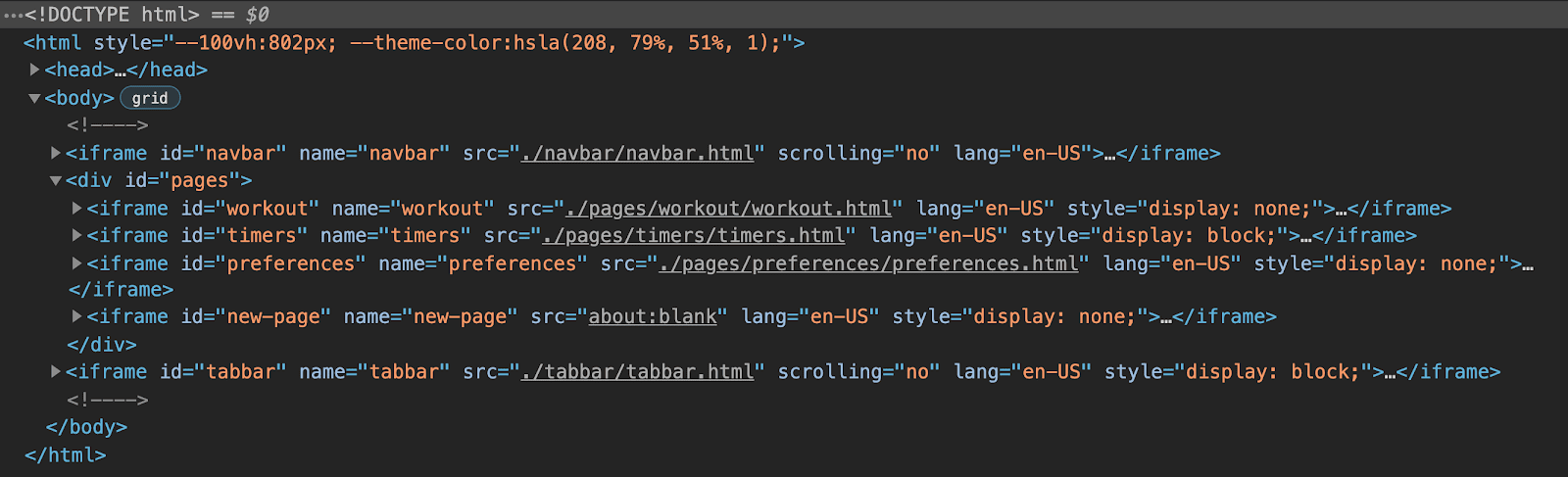
コンポーネントベースの lit-html マークアップ
各ページの構造は、実行時に動的に評価される lit-html スキャフォールドとして実現されます。lit-html の背景については、JavaScript 用の効率的で表現力豊かな拡張可能な HTML テンプレート ライブラリをご覧ください。HTML ファイルで直接使用することで、メンタル プログラミング モデルは直接出力指向になります。プログラマは、最終的な出力のテンプレートを作成します。lit-html は、データに基づいてギャップを動的に埋め、イベント リスナーを接続します。このアプリは、Shoelace の <sl-progress-ring> などのサードパーティ製カスタム要素や、<human-duration> という独自実装のカスタム要素を使用しています。カスタム要素には宣言型 API(進行状況リングの percentage 属性など)があるため、以下のリストに示すように、lit-html と連携して動作します。
<div>
<button class="start" @click="${eventHandlers.start}" type="button">
${strings.START}
</button>
<button class="pause" @click="${eventHandlers.pause}" type="button">
${strings.PAUSE}
</button>
<button class="reset" @click="${eventHandlers.reset}" type="button">
${strings.RESET}
</button>
</div>
<div class="progress-rings">
<sl-progress-ring
class="sets"
percentage="${Math.floor(data.sets/data.activeTimer.sets*100)}"
>
<div class="progress-ring-caption">
<span>${strings.SETS}</span>
<span>${data.sets}</span>
</div>
</sl-progress-ring>
</div>
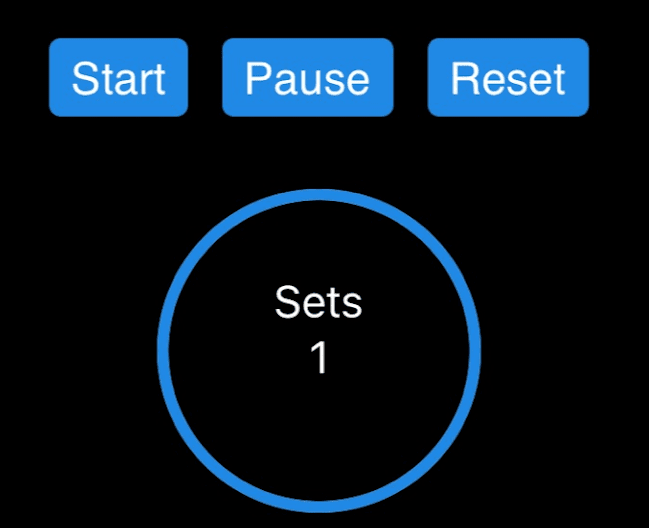
プログラミング モデル
各ページには、イベント ハンドラの実装と各ページのデータを提供することで、lit-html マークアップに生命を吹き込む対応する Page クラスがあります。このクラスは、onShow()、onHide()、onLoad()、onUnload() などのライフサイクル メソッドもサポートしています。ページは、必要に応じて永続化されたページごとの状態とグローバル状態を共有するデータストアにアクセスできます。すべての文字列が集中管理されるため、国際化が組み込まれています。アプリが行うことは iframe の可視性を切り替えることと、動的に作成されたページの場合はプレースホルダ iframe の src 属性を変更することのみであるため、ルーティングは基本的にブラウザによって処理されます。次の例は、動的に作成されたページを閉じるコードを示しています。
import Page from '../page.js';
const page = new Page({
eventHandlers: {
back: (e) => {
e.preventDefault();
window.top.history.back();
},
},
});
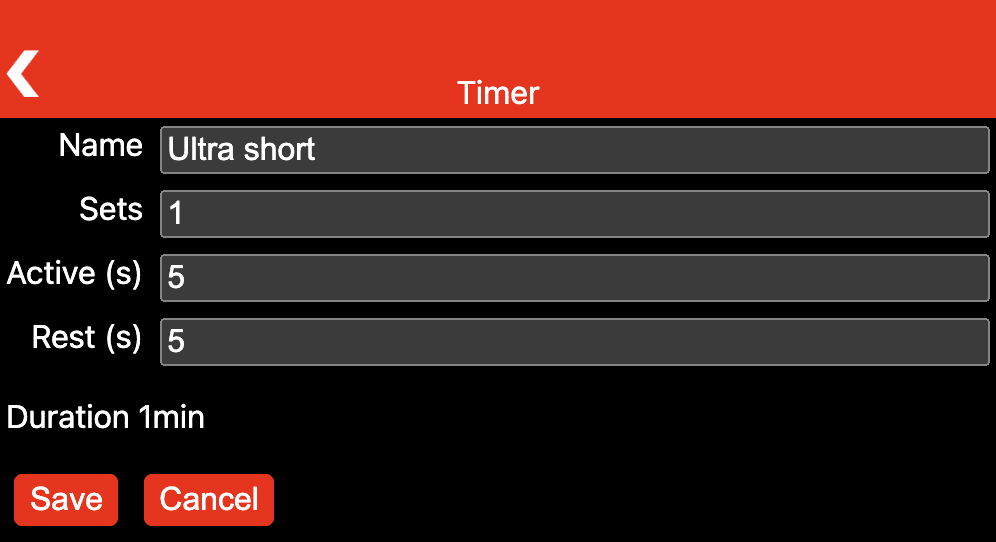
スタイル設定
ページのスタイル設定は、独自のスコープ CSS ファイルでページごとに行われます。つまり、通常は他のページとの競合が発生しないため、要素名で直接要素を参照できます。グローバル スタイルは各ページに追加されるため、font-family や box-sizing などの一元的な設定を繰り返し宣言する必要はありません。また、テーマとダークモードのオプションもここで定義します。以下のリストは、さまざまなフォーム要素をグリッドに配置する [設定] ページのルールを示しています。
main {
max-width: 600px;
}
form {
display: grid;
grid-template-columns: auto 1fr;
grid-gap: 0.5rem;
margin-block-end: 1rem;
}
label {
text-align: end;
grid-column: 1 / 2;
}
input,
select {
grid-column: 2 / 3;
}
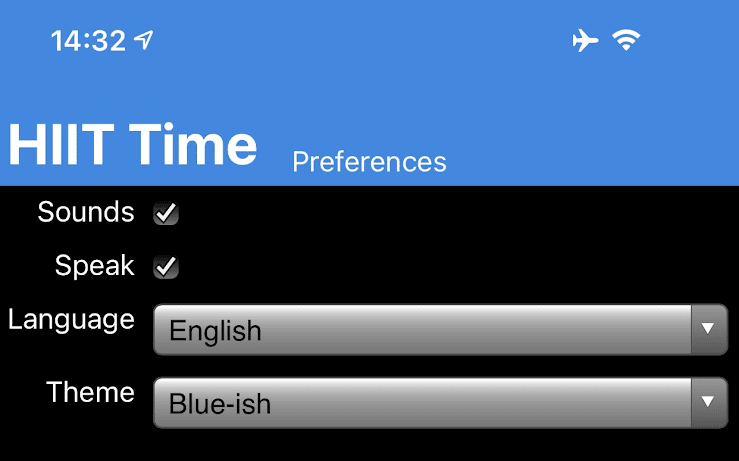
画面の wake lock
ワークアウト中は画面がオフにならないようにする必要があります。これをサポートしているブラウザでは、HIIT Time は画面ウェイクロックを使用してこれを実現します。次のスニペットは、その方法を示しています。
if ('wakeLock' in navigator) {
const requestWakeLock = async () => {
try {
page.shared.wakeLock = await navigator.wakeLock.request('screen');
page.shared.wakeLock.addEventListener('release', () => {
// Nothing.
});
} catch (err) {
console.error(`${err.name}, ${err.message}`);
}
};
// Request a screen wake lock…
await requestWakeLock();
// …and re-request it when the page becomes visible.
document.addEventListener('visibilitychange', async () => {
if (
page.shared.wakeLock !== null &&
document.visibilityState === 'visible'
) {
await requestWakeLock();
}
});
}
アプリケーションのテスト
HIIT Time アプリケーションは GitHub で入手できます。デモは、新しいウィンドウで再生できます。また、モバイル デバイスをシミュレートする以下の iframe 埋め込みで直接再生することもできます。
謝辞
この記事は、Joe Medley、Kayce Basques、Milica Mihajlija、Alan Kent、Keith Gu が確認しました。


